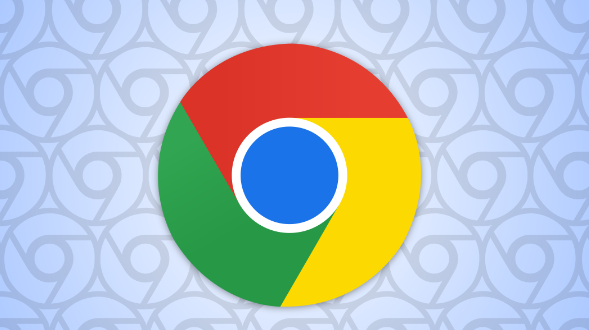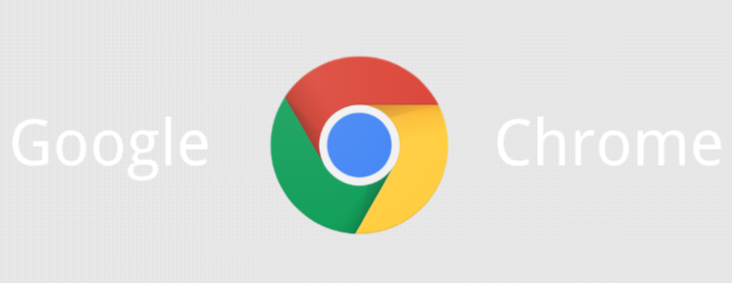google Chrome浏览器下载按钮闪烁故障修复步骤
发布时间:2025-07-14
来源:谷歌浏览器官网

一、基础硬件与系统检查
1. 检查显示器连接:查看显示器电源线和信号线是否松动或损坏→尝试更换备用线缆→排除物理连接问题。若使用转换适配器(如DP转VGA),需确认其兼容性并测试直接连接。
2. 更新显卡驱动:右键点击“此电脑”→选择“管理”→打开“设备管理器”→展开“显示适配器”→右键点击显卡驱动→选择“更新驱动程序”→勾选“自动搜索”→安装完成后重启电脑。若失败,可到NVIDIA/AMD官网下载最新驱动手动安装。
3. 测试其他浏览器:打开Firefox或Edge→访问相同页面→观察下载按钮是否正常。若其他浏览器正常,则问题集中在Chrome设置或插件冲突。
二、浏览器设置调整
1. 禁用硬件加速:打开Chrome→点击右上角三个点→进入“设置”→选择“系统”→关闭“可用时使用硬件加速”→重启浏览器→测试闪烁是否消失。此操作可能降低性能,但可验证是否为GPU渲染问题。
2. 重置Chrome配置:在设置页面底部点击“高级”→选择“将设置还原为原始默认值”→确认重置→重新登录账号(若需要)→保留书签和历史记录。注意:扩展程序需手动重新启用。
3. 检查扩展程序干扰:进入“扩展程序”管理页面→逐个禁用非必要插件(如广告拦截、脚本工具)→刷新页面测试。若问题解决,逐一启用扩展以定位冲突源。
三、系统级修复方案
1. 修改桌面颜色设置:右键点击桌面空白处→选择“个性化”→点击“背景”→切换为“纯色”→保存设置。接着进入“颜色”选项→关闭“自动选取主题色”→手动选择固定强调色(如黑色或白色)。此操作可避免窗口绘制时的动态特效冲突。
2. 调整注册表参数:按`Win+R`输入`regedit`→定位到`HKEY_LOCAL_MACHINE\SOFTWARE\Microsoft\Windows\DWM`→新建名为`OverlayTestMode`的DWORD值→数值设为`5`→重启电脑。此操作强制刷新桌面窗口管理器(DWM)的渲染模式,可能影响其他动画效果,建议操作前备份注册表。
3. 清理后台进程:按`Ctrl+Shift+Esc`打开任务管理器→结束所有Chrome进程→右键点击“开始菜单”→选择“重新启动”→开机后优先测试下载功能。避免同时运行大型软件(如视频编辑工具),减少资源占用。
四、进阶排查与修复
1. 检查下载目录权限:进入Chrome设置→“下载内容”→点击“更改”按钮→确保目标文件夹具有读写权限(右键文件夹→属性→安全→添加当前用户权限)。若路径位于网络驱动器,尝试改为本地磁盘。
2. 测试不同网络环境:切换Wi-Fi与有线网络→对比下载按钮状态。若仅在特定网络下闪烁,需检查路由器带宽限制或防火墙规则(如企业网络可能封锁下载端口)。
3. 重装Chrome浏览器:备份书签(点击右上角三个点→书签→导出)→卸载Chrome→删除残留文件夹(路径:`C:\Users\[用户名]\AppData\Local\Google\Chrome\User Data`)→重新下载安装最新版本→导入书签。